Mindig használja a szigorú követés megelőzést, amikor az InPrivate-ban böngészik az Edge-ben
A Microsoft Edge(Microsoft Edge) most jobb biztonsági frissítésekkel és hibajavításokkal érkezik. Mostantól közvetlenül a Privát lapon engedélyezheti a szigorú követés megakadályozását , amikor (Strict Tracking Prevention)az Edge InPrivate szolgáltatásban(InPrivate in Edge) böngészik .
Minden alkalommal, amikor meglátogat egy webhelyet, az összegyűjti az Ön adatait, például IP-címét, rendszerkonfigurációját, hirdetési beállításait, cookie-kat stb. Egyes cookie-k a webböngésző körül ragadnak, és nyomon követik a böngészési előzményeket is. A legtöbb webhely külső tartalomszolgáltatókat használ a böngészési tevékenységeinek nyomon követésére, hogy a legrelevánsabb hirdetéseket jelenítse meg. Tehát alapvetően minden webhely, amelyet felkeres, figyelemmel kíséri az összes internetes tevékenységet.
Szerencsére a legnépszerűbb böngészők, köztük az új Microsoft Edge is rendelkeznek nyomkövetési megelőzési beállításokkal. A legújabb Microsoft Edge 88 -cal a biztonság és az adatvédelem még jobbá válik.
Mi az a követési megelőzés(Prevention) az Edge -ben , és mit csinál?
A „ követés megelőzése(Tracking Prevention) ” kifejezés valójában mindent megmagyaráz. Egyszerűen megakadályozza, hogy a webhelyek és a harmadik féltől származó nyomkövetők nyomon kövessék adatait. Ezek a webhelyekre telepített, külső féltől származó nyomkövetők nyomon követik az Ön internetes tevékenységeit, érdeklődési körét, a különböző webhelyeken ellenőrzött tartalmat, és felépítik digitális profilját, amelyet a személyre szabott hirdetések kiszolgálására használnak.

(A képek forrása – Microsoft.com)
Mostanában a többi webböngészőben a nyomkövetés-megelőzési beállítások meglehetősen egyszerűek, de a Microsoft Edge -ben kifejezetten különböző adatvédelmi nyomkövetőkkel készült. Három különböző szintű megelőzést biztosít, és kiválaszthatja az Önnek legmegfelelőbbet. A Microsoft Edge(Microsoft Edge) három követési megelőzési szintje a következő:
- Alap(Basic) – Ez egy nagyon alapvető és minimális megelőzés, ahol szinte minden nyomkövető engedélyezett. A személyre szabott(Personalized) hirdetések és tartalmak szintén engedélyezettek ebben a beállításban, és csak az ismert káros nyomkövetők.
- Kiegyensúlyozott(Balanced) – Ez a beállítás letiltja a harmadik féltől származó nyomkövetőket azokon a webhelyeken, amelyek nyomon követik az Ön adatait. A személyre szabott(Personalized) hirdetések és tartalmak ebben a beállításban is megjelennek, de kicsit kevésbé. Az ismert káros nyomkövetők itt blokkolva vannak.
- Szigorú(Strict) – Ez a beállítás mindenkinek ajánlott, aki egy kicsit jobban aggódik az adatvédelem miatt. A Strict Tracking(Strict Tracking) Prevention szinte az összes főbb nyomkövetőt blokkolja az összes webhelyről, és a hirdetések személyre szabása nagyon minimális.
Mi az InPrivate böngészés az Edge-ben?
A Microsoft Edge(Microsoft Edge) törli az összes cookie-t, a böngészési előzményeket és egyéb adatokat, amikor bezárja a lapokat InPrivate módban. Nem tárol jelszavakat, gyorsítótárazott fájlokat, képeket, címeket vagy bármilyen más adatot. Bár semmilyen más webhely, nyomkövető vagy eszköz nem láthatja az Ön adatait, továbbra is elérhetők lesznek az iskolák, az internetszolgáltató és a munkahelye számára.
Kérjük(Please) , vegye figyelembe, hogy alapértelmezés szerint a Microsoft Edge nem tudja megakadályozni, hogy a bővítmények elmentsék a böngészési előzményeket még az InPrivate böngészése(you are browsing InPrivate) közben sem, de az új Microsoft Edge 88 -ban már magáról a képernyőről is engedélyezheti a szigorú követés megakadályozását .(Strict Tracking Prevention)
Mindig használja a szigorú követés megelőzést, amikor az InPrivate(InPrivate) -ban böngészik az Edge -ben(Edge)
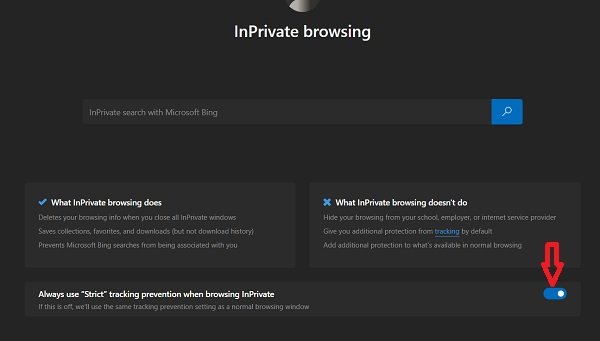
- Nyomja meg a CTRL+SHIFT+N egy InPrivate ablak megnyitásához az Edge alkalmazásban, vagy lépjen a Beállítások(Settings) és egyebek ikonra a képernyő jobb felső sarkában, és kattintson az Új InPrivate ablak(New InPrivate Window) elemre .
- A jobb alsó sarokban egy kapcsoló látható – Mindig használja a szigorú követési megelőzést, amikor az InPrivate böngészőben böngészik.(Always use Strict tracking prevention when browsing InPrivate in Edge)
- Csak kapcsolja be a kapcsolót, és ennek megfelelően fog igazodni.
- Ezt a beállítást a rendszer menti az összes jövőbeli InPrivate -böngészési munkamenethez, amíg ismét ki(Off) nem kapcsolja .
Kérjük(Please) , vegye figyelembe, hogy ha ez a kapcsoló Ki van kapcsolva, a normál böngészési ablakban kiválasztott követési megelőzési beállítások lesznek használatban.
Most olvassa el: (Now read: )A Jelszófigyelő és a Jelszógenerátor funkció használata a Microsoft Edge-ben.(How to use Password Monitor & Password Generator feature in Microsoft Edge.)
Related posts
A bővítmények engedélyezése az Edge InPrivate böngészési módjában
Hozzon létre egy parancsikont a Microsoft Edge böngésző megnyitásához InPrivate módban
A bővítmények letiltása vagy engedélyezése Edge InPrivate böngészési módban
A Microsoft Edge böngésző indítása InPrivate módban Windows 10 rendszeren
A Microsoft Edge indítása mindig InPrivate módban
A Kedvencek sáv megjelenítése a Microsoft Edge programban Windows 10 rendszeren
Javítsa ki a RESULT_CODE_HUNG hibát a Chrome-ban, az Edge-ben Windows 11/10 rendszeren
Tiltsa le a szinkronizálást az összes felhasználói profilnál a Microsoft Edge rendszerleíró adatbázisban
Tiltsa le az F12 billentyűparancsot a Microsoft Edge Developer Tools alkalmazásban
Hogyan lehet letiltani a kép hátterét az Edge Új lap oldalon
Hogyan távolítsuk el a Bővítmények menü gombot a Microsoft Edge eszköztárról
A Microsoft Edge előugró tippek és értesítések blokkolása vagy leállítása
Javítsa ki a Microsoft Edge telepítési és frissítési hibakódjait
7 módszer, amellyel a böngészők javíthatják a privát böngészést (inkognitó, InPrivate stb.)
Edge Deleted Könyvjelzők vagy Kedvencek újra megjelennek; nem törli
A Google Biztonságos Keresés kényszerítése a Microsoft Edge rendszerben Windows 10 rendszerben
A lapok szinkronizálása az Edge, a Chrome és a Firefox böngészők között
Függőleges lapok hozzáadása vagy eltávolítása gomb az eszköztáron az Edge böngészőben
Engedélyezze a vonaltörést a Chrome vagy az Edge Forrásnézetében
Az Edge Browser eltűnt, és az ikon eltűnt
